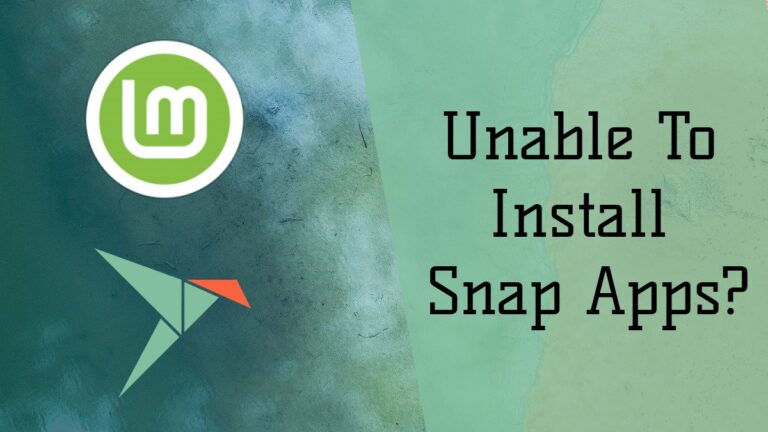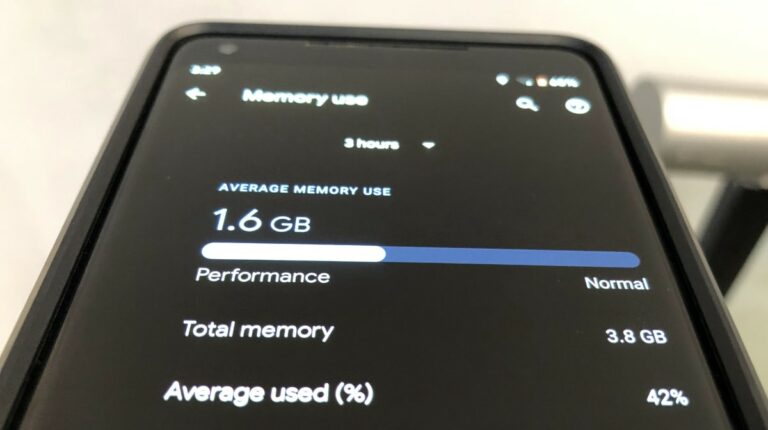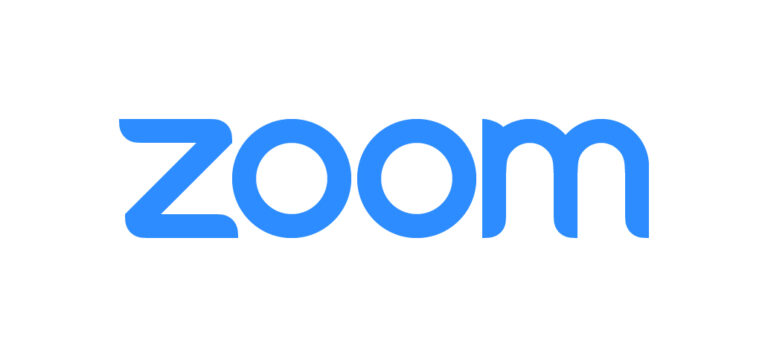Как включить Ctrl+C/Ctrl+V для копирования в командной строке?

командная строка виндовс 10
 Функция копирования и вставки с использованием команд Ctrl+C/Ctrl+V — одна из наиболее часто используемых функций ПК с Windows. Это облегчает нашу жизнь и спасает во многих ситуациях. Однако, чтобы включить то же самое в командной строке, вам необходимо выполнить несколько простых шагов.
Функция копирования и вставки с использованием команд Ctrl+C/Ctrl+V — одна из наиболее часто используемых функций ПК с Windows. Это облегчает нашу жизнь и спасает во многих ситуациях. Однако, чтобы включить то же самое в командной строке, вам необходимо выполнить несколько простых шагов.
Вот некоторые из наиболее интригующих запросов, связанных с командной строкой, которые, как я видел, искали люди:
- Как включить копирование и вставку в CMD?
- Копирование и вставка не работают в CMD
- Как скопировать и вставить в командную строку?
- Ctrl+C/Ctrl+V не работает в CMD
Читайте также: Как отключить защиту от записи на SD-карте или флэш-накопителе?
Что ж, вот решение, позволяющее включить копирование в командной строке Windows 10. Просто следуйте этим простым шагам, и тогда все готово.
Включите копирование и вставку в командной строке:
- Запустите командную строку как администратор
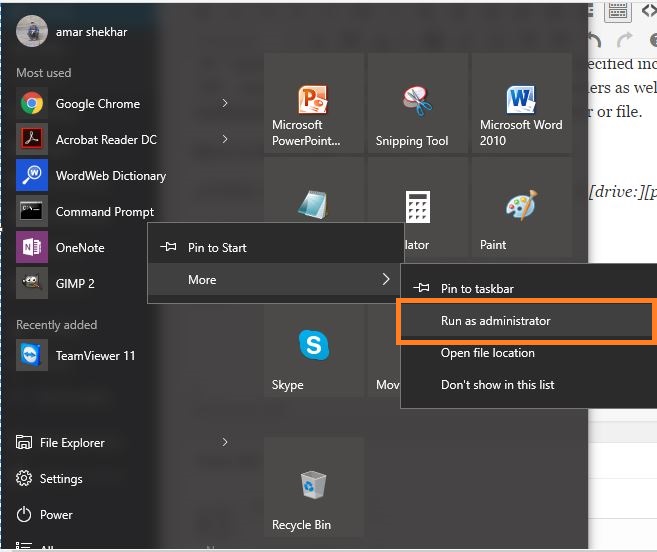
- Зайдите в свойства командной строки, выполнив команду щелчок правой кнопкой мыши на его вершине, а затем нажмите на характеристики.
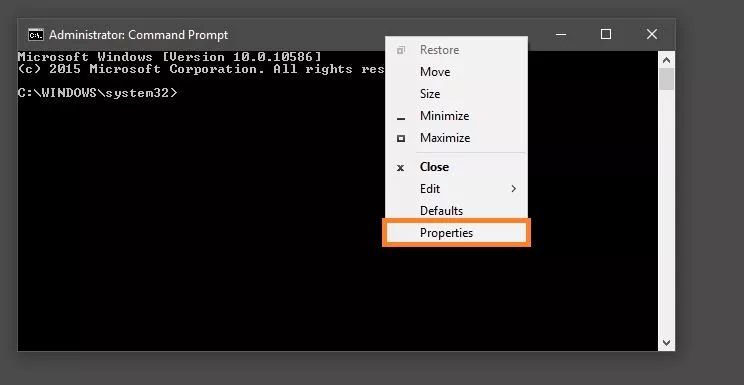
- Когда откроются свойства командной строки, перейдите в Экспериментальный вкладка
- В разделе «Экспериментальный» нажмите или отметьте Включить экспериментальные функции консоли (применяется во всем мире)
- А потом еще проверьте Включите новые сочетания клавиш Ctrl. Вы можете обратиться к изображению ниже для того же самого.
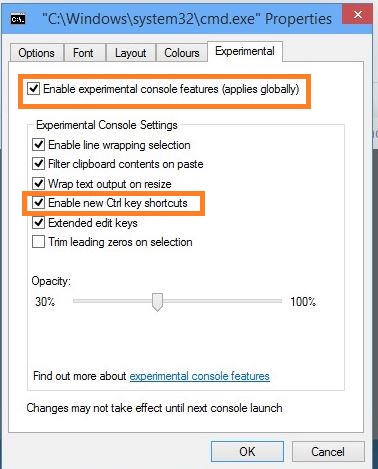
Как только вы включите новые сочетания клавиш Ctrl, командная строка начнет распознавать команду клавиши Ctrl с клавиатуры.
Возможно, вы заметили, что когда мы нажимаем Ctrl и какую-либо другую кнопку, скажем, когда мы хотим, чтобы команда прекратила выполнение, мы нажимаем Ctrl + C в Windows CMD, но это отображается как ^C. Этот базовый пример, должно быть, дал вам представление о том, в чем разница при использовании копирования и вставки в командной строке.
Но как только клавиши Ctrl включены, вы можете легко использовать Ctrl+C и Ctrl+V в командной строке.
В свойствах командной строки вы также можете внести множество изменений во внешний вид, прозрачность и другие стили ввода с клавиатуры. Просто изучите его дальше и попробуйте самостоятельно.
Помимо использования копирования и вставки в CMD, вы также можете делать множество вещей, например удалять вирус с помощью CMD, отслеживать сети в Windows с помощью CMD и находить пароль Wi-Fi с помощью CMD и т. д.
Амар Шекхар
Страстный путешественник-авантюрист Треккерпедия.com и автор книги «Девочка из леса».
Навигация по публикациям
Похожие сообщения
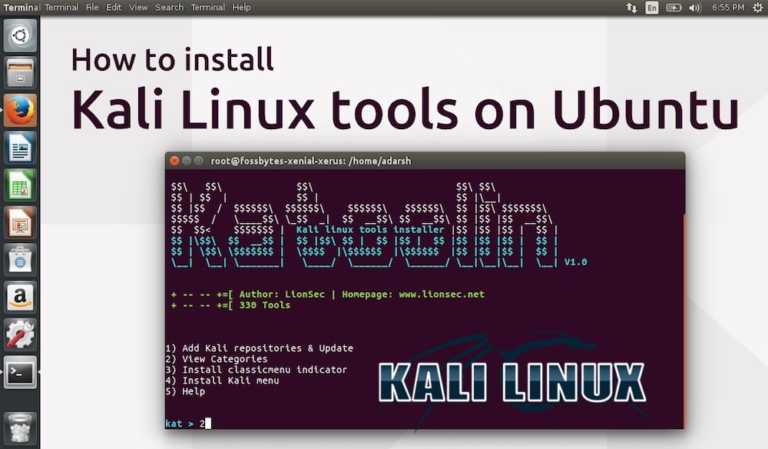
Короткие байты: многие пользователи Ubuntu Linux готовы использовать инструменты Kali Linux, но не хотят устанавливать для этой цели другой дистрибутив Linux. Чтобы решить эту проблему, вы можете использовать скрипт Katoolin и установить все инструменты Kali Linux в Ubuntu и другие производные Debian.

Избавьтесь от ненужных системных приложений.
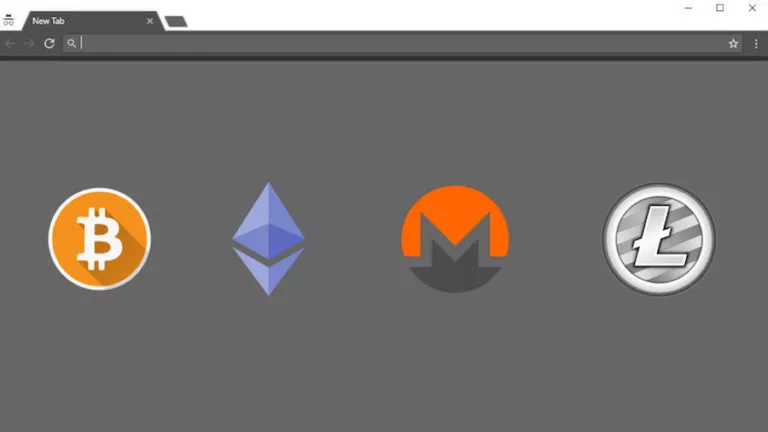
Криптовалюты — это цифровые или виртуальные валюты, в которых для обеспечения безопасности используется шифрование. Поскольку они анонимны и децентрализованы по своей природе, их можно использовать для совершения платежей, которые правительства не могут отследить. Поскольку майнинг криптовалют приобрел популярность, владельцы веб-сайтов теперь используют сценарии майнинга криптовалюты, чтобы использовать мощность процессора…
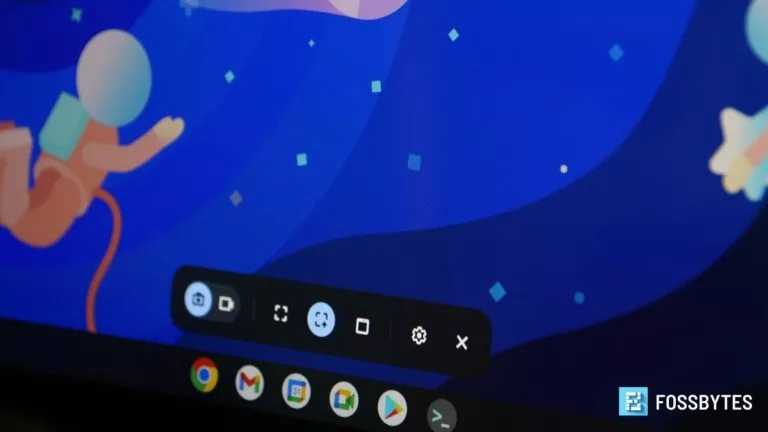
Купили новый Chromebook? Вот как сделать на нем скриншот.

Зачем использовать телефон, если у вас есть телевизор; или почему бы не использовать оба, чтобы насладиться лучшим из обоих миров?
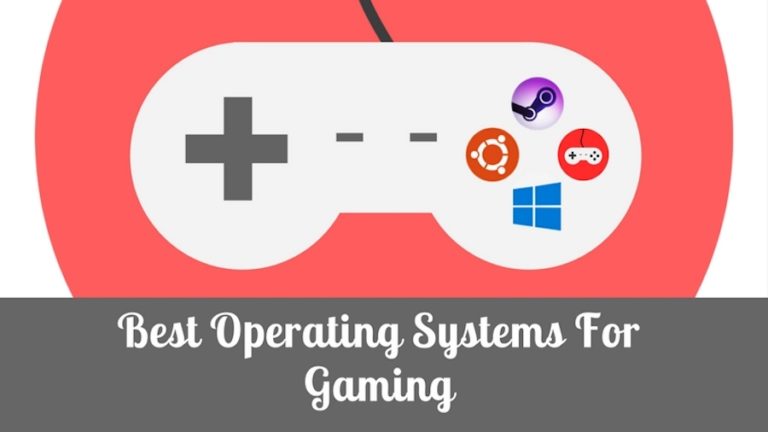
Короткие байты: несколько операционных систем были разработаны для самых разных целей, но на данный момент существует только три лучшие операционные системы для игр: SteamOS, Ubuntu и Windows 10. Естественно, все три будут иметь различную игровую производительность, и Наша задача — предоставить вам точную информацию о том, какую ОС выбрать…